Perbaiki Administrator Microsoft Exchange Anda Telah Memblokir Versi Outlook Ini
Diterbitkan: 2022-12-07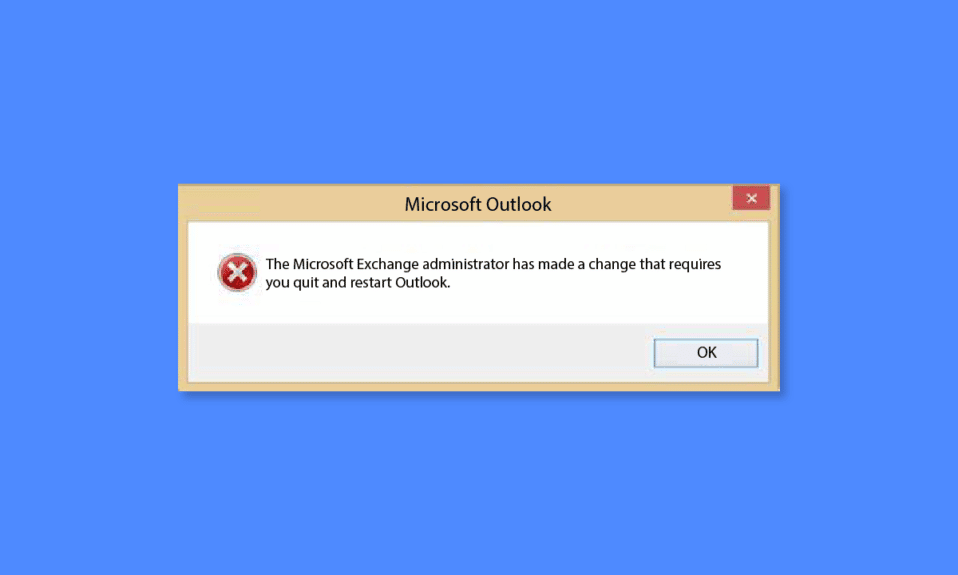
Sama seperti layanan email lainnya, Outlook yang diluncurkan pada tahun 2012 merupakan layanan webmail yang krusial. Outlook adalah bagian dari rangkaian produk Microsoft 365 yang memungkinkan Anda mengakses semua akun email dan kalender di satu tempat. Pengelola informasi pribadi ini tidak hanya pandai mengatur email, kalender, dan file di satu tempat tetapi juga mencakup berita terbaru, berita bisnis, analisis, dan cerita tentang berbagai topik. Memang, aman untuk mengatakan bahwa ini adalah platform yang sempurna untuk pengalaman all-in-one. Outlook memiliki banyak versi yang tersedia termasuk 2007, 2010, 2013, dan 2016. Jika Anda menggunakan versi ini, Anda dapat menemukan bahwa administrator Microsoft Exchange telah memblokir peringatan kesalahan yang muncul di layar Anda. Jika Anda telah menerima kesalahan dan bertanya-tanya tentangnya, maka kami di sini untuk membantu Anda dengan panduan kami tentang administrator Anda telah memblokir masalah versi Outlook ini. Dalam panduan hari ini, kami akan membahas alasan mengapa admin Anda memblokir versi Outlook terkait di sistem Anda. Bersamaan dengan itu, kami akan mengungkap solusi yang dapat membantu Anda memperbaiki administrator Microsoft Exchange telah memblokir versi masalah Outlook dengan mudah. Jadi, mari kita mulai dengan panduan yang sangat ditunggu-tunggu tentang peringatan pop-up ini.
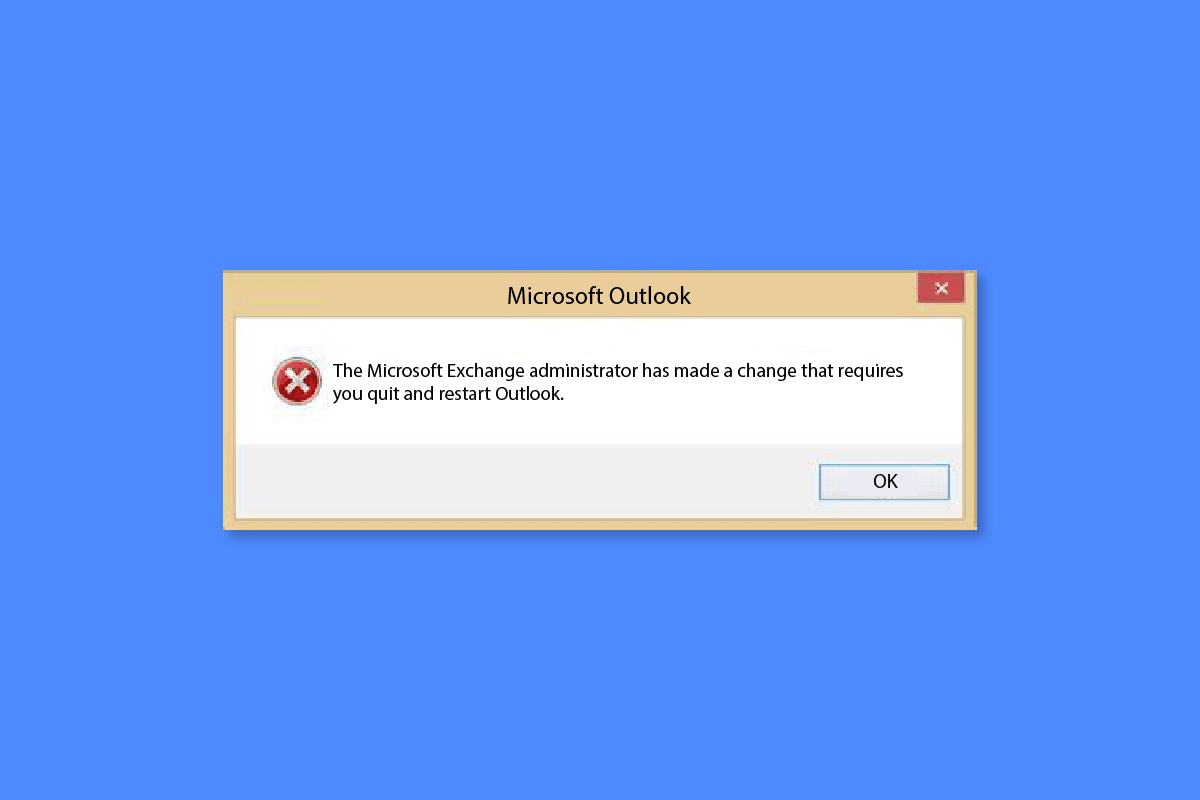
Isi
- Cara Memperbaiki Administrator Microsoft Exchange Anda Telah Memblokir Versi Outlook Ini
- Apa yang dimaksud dengan Administrator Anda Telah Memblokir Versi Kesalahan Outlook ini?
- Daftar Versi Office yang Didukung untuk Terhubung ke Layanan Microsoft 365 dan Office 365
- Alasan Administrator Microsoft Exchange Telah Memblokir Versi Outlook
- Cara Mengatasi Administrator Microsoft Exchange Anda Telah Memblokir Kesalahan
- Metode 1: Jalankan Versi Office Terbaru
- Metode 2: Buat Database Folder Publik di Exchange 2010
Cara Memperbaiki Administrator Microsoft Exchange Anda Telah Memblokir Versi Outlook Ini
Lanjutkan membaca untuk mengatasi administrator Microsoft Exchange telah memblokir versi masalah Outlook secara mendetail.
Apa yang dimaksud dengan Administrator Anda Telah Memblokir Versi Kesalahan Outlook ini?
Microsoft telah mengubah persyaratan versi minimum untuk menyambungkan aplikasi Outlook ke layanan Office 365 dan Microsoft 365. Microsoft tidak lagi mendukung versi berikut ini:
- Pandangan 2007
- Pandangan 2010
- Versi Office 2013 lebih lama dari 15.0.4971.1000
- Versi Office 2016 lebih lama dari 16.0.4600.1000
Versi prospek yang lebih lama tidak kompatibel dengan keamanan terbaru dan protokol autentikasi modern, sehingga Anda dapat menemukan kesalahan pop-up yang menyatakan bahwa admin telah memblokir versi Outlook Anda.
Daftar Versi Office yang Didukung untuk Terhubung ke Layanan Microsoft 365 dan Office 365
Microsoft hanya mendukung versi Office berikut ini:
- Aplikasi Microsoft 365 untuk Bisnis yang sebelumnya dikenal sebagai Office 365 Bisnis.
- Aplikasi Microsoft 365 untuk Perusahaan yang sebelumnya dikenal sebagai Office 365 ProPlus.
- Office LTSC Professional Plus 2021 dan Office LTSC 2021.
- Office Professional Plus 2019 dan Office 2019.
- Office Standar 2016 dan Microsoft Office 2016.
Alasan Administrator Microsoft Exchange Telah Memblokir Versi Outlook
Seperti yang sudah Anda ketahui sekarang, versi Outlook yang lebih lama termasuk Outlook 2007 dan Outlook 2010 tidak kompatibel dengan beberapa perubahan layanan, mari kita lihat beberapa alasan berikut yang memicu kesalahan tersebut di layar Anda:
- Untuk meningkatkan keamanan Microsoft 365 , dukungan untuk autentikasi dasar diakhiri dengan mengandalkan protokol autentikasi modern. Ini lebih aman, memberikan kepatuhan, dan kontrol kebijakan untuk membantu mengelola data. Oleh karena itu, untuk versi yang lebih lama, Anda mungkin mengalami kesalahan tersebut.
- Alasan lainnya adalah dukungan baru yang ditambahkan untuk HTTP/2 di Microsoft 365. Protokol dupleks penuh HTTP/2 mengurangi latensi dengan meminta multiplexing dan kompresi header. Ini akan membantu memprioritaskan permintaan dan mentransfer data ke klien dengan cepat. Oleh karena itu, kesalahan muncul dan perlu memperbarui versi Outlook.
- Alasan utama lain di balik kesalahan yang diblokir adalah perbaikan keamanan yang penting untuk melindungi perangkat Anda dari kerentanan, yang tidak mungkin dilakukan dengan versi yang lebih lama.
- Juga, versi aplikasi yang diperbarui memiliki fitur luar biasa dan lebih sedikit crash yang menyebabkan kesalahan, memaksa Anda untuk menginstal pembaruan.
- Terakhir, masalah ini juga terlihat dipicu oleh Exchange 2010 yang tidak memiliki Database Folder Publik default.
Cara Mengatasi Administrator Microsoft Exchange Anda Telah Memblokir Kesalahan
Masalah kompatibilitas Outlook dapat diselesaikan menggunakan Microsoft Office dengan versi build minimum. Ini akan membantu Anda untuk terus menggunakan akun Outlook Anda. Bersamaan dengan itu, Anda juga dapat mencoba memiliki Database Folder Publik default. Untuk mengetahui lebih lanjut tentang cara mencoba perbaikan ini, mari kita lihat metode berikut:
Metode 1: Jalankan Versi Office Terbaru
Metode pertama yang dapat Anda pilih untuk mengatasi administrator Microsoft Exchange telah memblokir versi kesalahan Outlook adalah dengan menjalankan versi kantor terbaru di sistem Anda. Anda dapat beralih ke Office 365 atau versi Office yang lebih tinggi seperti Office 2019 atau Office 2021 dari versi lama yang Anda gunakan. Untuk melakukannya, Anda perlu mengunduh Microsoft 365, untuk mengetahui selengkapnya tentang cara melakukannya, ikuti langkah-langkah di bawah ini:

1. Arahkan ke dasbor akun Microsoft dan Masuk , jika Anda belum masuk.
Catatan: Anda dapat masuk dengan akun yang Anda kaitkan dengan versi Microsoft 365 ini.
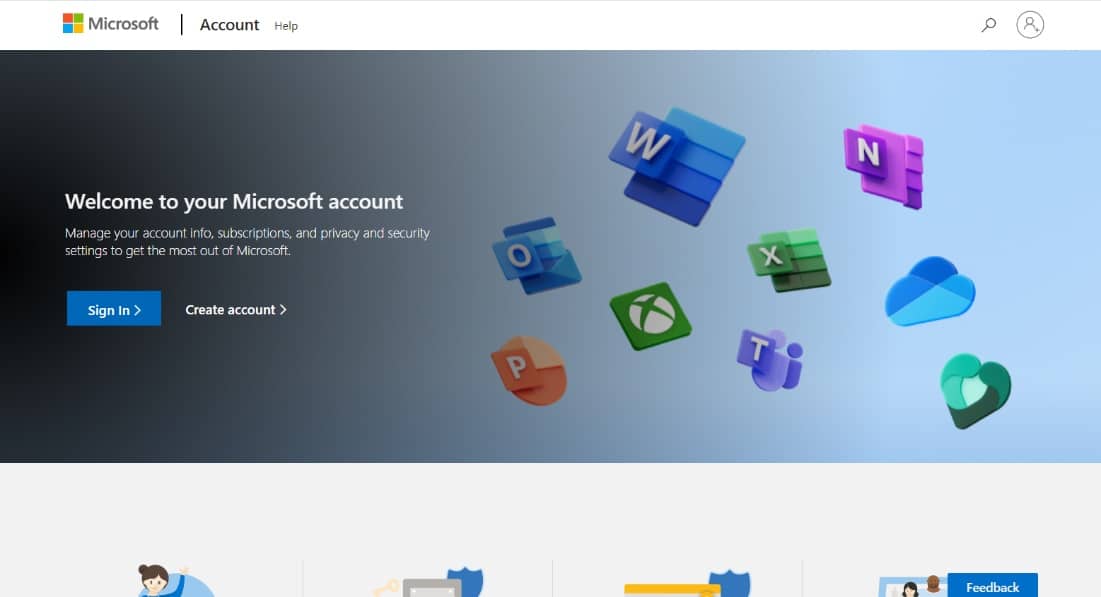
2. Sekarang, di bagian atas halaman, klik Layanan dan langganan.
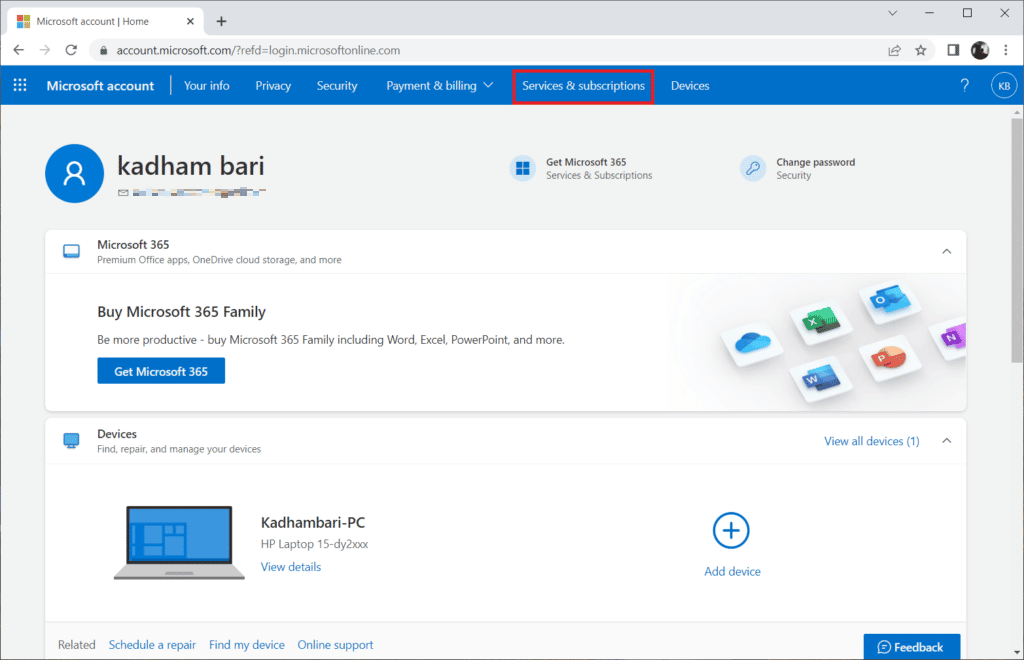
3. Di halaman berikutnya, temukan produk Microsoft 365 (Office 2019) yang ingin Anda instal, lalu pilih Instal .
4. Di browser Chrome Anda, klik Setup untuk menginstal produk di PC Anda.
5. Setelah penginstalan selesai dan produk diaktifkan, Anda dapat meluncurkan produk, dan mulai menggunakan kembali akun Outlook Anda.
Jika Anda menjalankan Office versi 2007 atau 2010 dan tidak dapat menjalankan versi Office terbaru, Anda dapat mempertimbangkan untuk beralih ke Office 2019 . Jika Anda sudah menjalankan office 2013, Anda dapat beralih ke versi 15.0.4971.1000 (pembaruan Oktober 2017 dengan Service Pack 1). Jika Anda menggunakan Office 2016, Anda dapat menginstal versi 16.0.4600.1000 (Pembaruan November 2017, KB4051890).
Baca Juga: Perbaiki Outlook yang Mencoba Terhubung ke Server di Windows 10
Metode 2: Buat Database Folder Publik di Exchange 2010
Metode lain yang dapat membantu Anda menyelesaikan kesalahan yang diblokir oleh administrator Microsoft Exchange adalah dengan membuat database folder publik di Exchange 2010. Meskipun Exchange 2010 mendukung Folder Publik, Microsoft menghapus secara bertahap dan menghentikan fitur ini di versi Exchange berikutnya.
1. Luncurkan jendela Exchange Management Console Anda dan luaskan simpul Konfigurasi Organisasi di dalamnya untuk membuka simpul Kotak Surat .
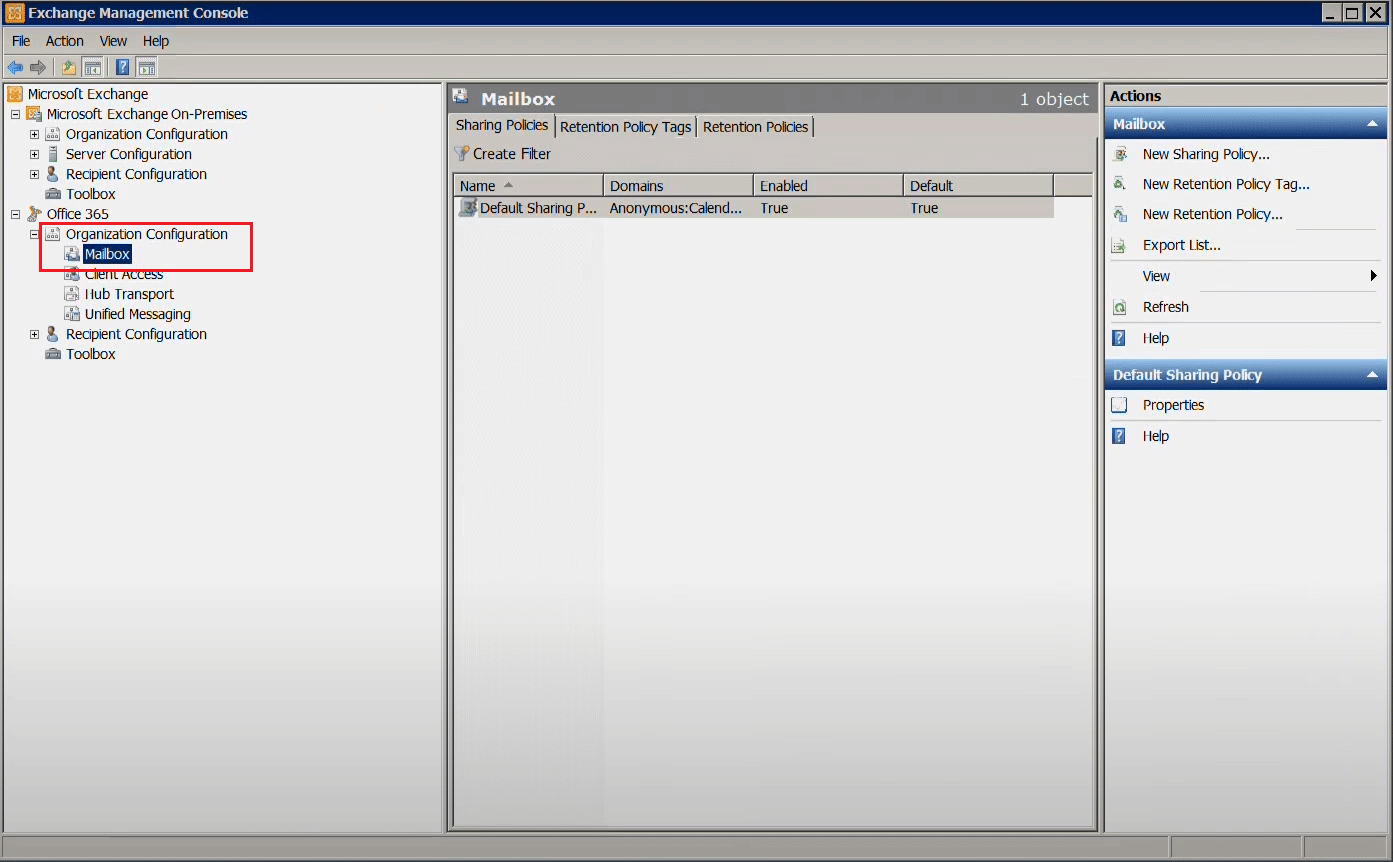
2. Sekarang, buka tab Database Management dan pilih New Public Folder Database dari panel actions.
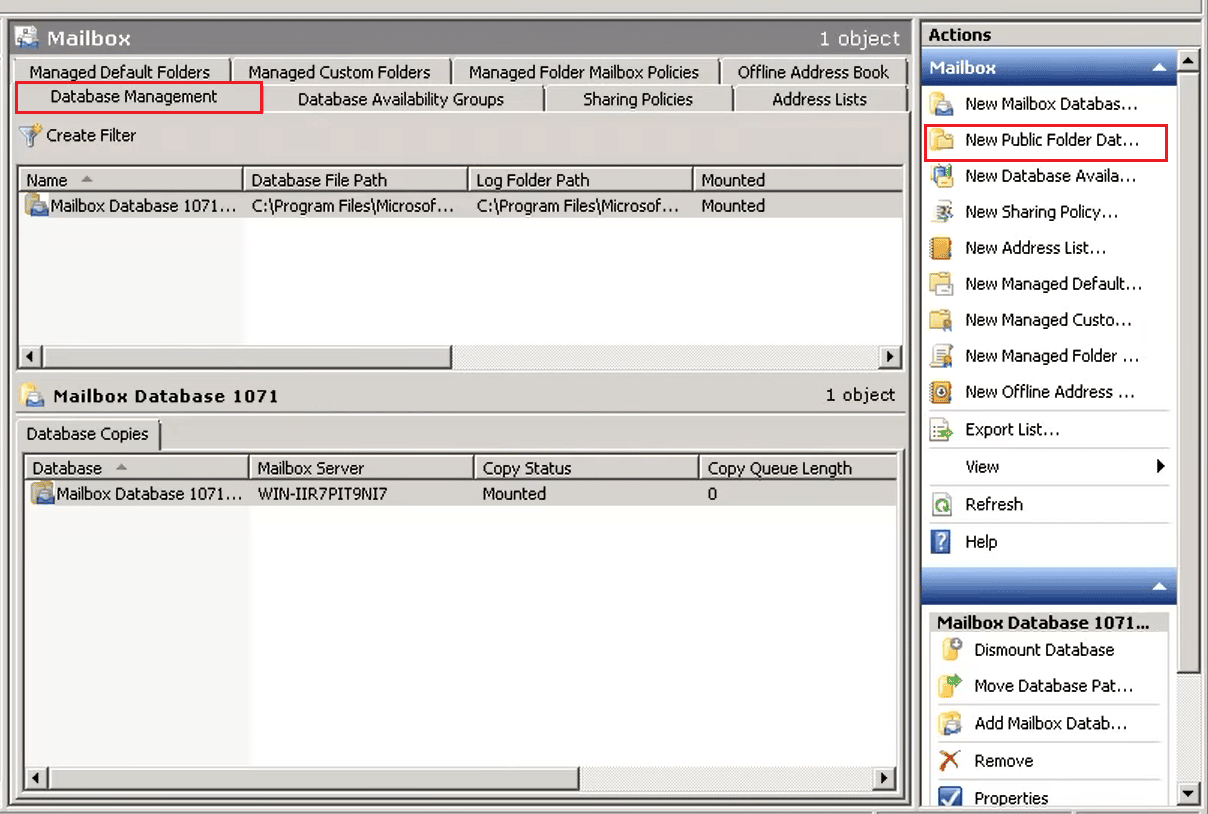
3. Masukkan nama untuk database di bawah nama database folder Publik .
4. Sekarang, pilih Telusuri di bawah Nama server lalu pilih server Exchange yang akan menghosting database folder publik.
5. Sekarang, klik Berikutnya .

6. Sekarang, klik Berikutnya jika jalur file Database default dan jalur folder log OK.
7. Selanjutnya, klik New untuk mulai membuat database folder publik baru.
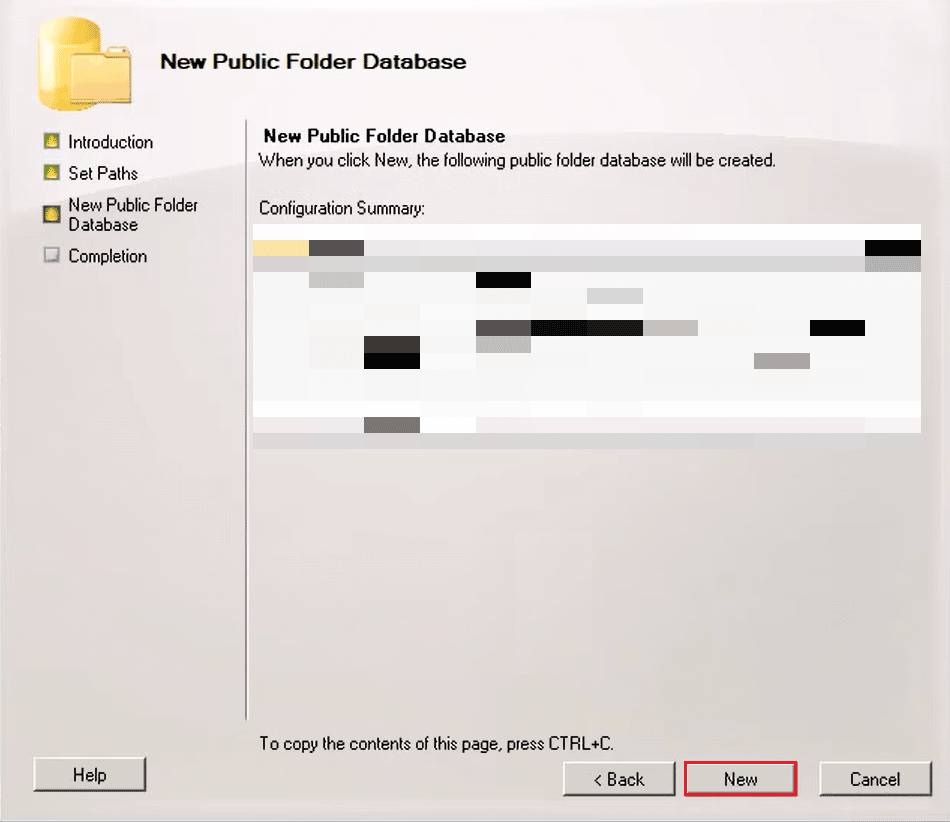
8. Terakhir, klik Finish untuk menutup wizard.
Sekarang, versi Outlook lama Anda akan dapat tersambung ke kotak surat Exchange 2010.
Pertanyaan yang Sering Diajukan (FAQ)
Q1. Bagaimana cara membuka blokir versi Outlook oleh administrator Microsoft Exchange di PC saya dengan mudah?
Jwb. Cara termudah untuk mengatasi masalah pertukaran Microsoft yang memblokir versi Outlook di PC Anda adalah dengan memutakhirkan ke versi Office terbaru .
Q2. Bagaimana cara membuka kunci administrator akun Microsoft saya?
Jwb. Anda dapat membuka kunci administrator akun Microsoft dengan terlebih dahulu masuk ke portal Microsoft 365 sebagai admin , lalu di Pengaturan , membatalkan pilihan opsi Blokir pengguna ini dari masuk .
Q3. Mengapa akun Outlook saya diblokir?
Jwb. Jika akun Outlook Anda diblokir, hal itu mungkin disebabkan oleh aktivitas masuk yang tidak biasa . Ini untuk melindungi pengguna dari segala penipuan atau penyalahgunaan.
Q4. Apa itu administrator Microsoft Exchange?
Jwb. Administrator Microsoft Exchange mengelola server surat untuk perusahaan dan memberikan dukungan kepada pengguna .
Q5. Berapa lama akun Microsoft saya dapat diblokir?
Jwb. Jika ada aktivitas yang tidak biasa pada akun Microsoft Anda diketahui atau karena beberapa upaya yang gagal saat masuk, akun Anda akan diblokir. Blok ini tetap ada sampai administrator membukanya secara manual. Biasanya disarankan untuk menyetel waktu penguncian akun menjadi 15 menit .
Direkomendasikan:
- 13 Cara Memperbaiki Masalah Pembekuan dan Memulai Ulang Roku TV
- Perbaiki Kesalahan Coba Itu Lagi di Microsoft Store
- Cara Menemukan Folder yang Hilang di Outlook
- Cara Memulihkan Draf yang Dihapus di Outlook 365
Kami harap dokumen kami, selesaikan administrator Microsoft Exchange Anda telah memblokir versi Outlook ini , membantu Anda menjawab keraguan tentang apa kesalahannya, alasan di baliknya, dan berbagai cara di mana Anda dapat membuka & menggunakan akun Outlook Anda lagi . Jika Anda memiliki lebih banyak keraguan atau pertanyaan untuk ditanyakan, Anda dapat meninggalkannya di bagian komentar di bawah.
